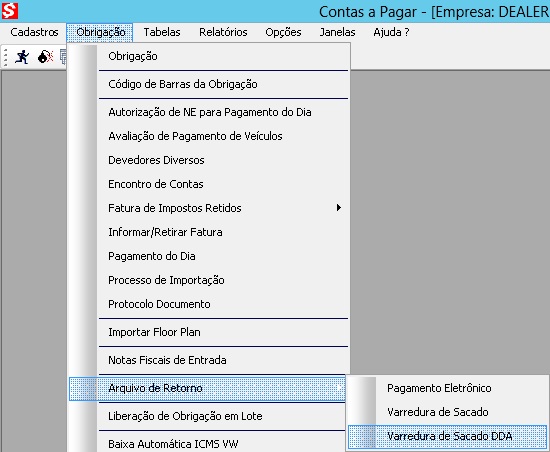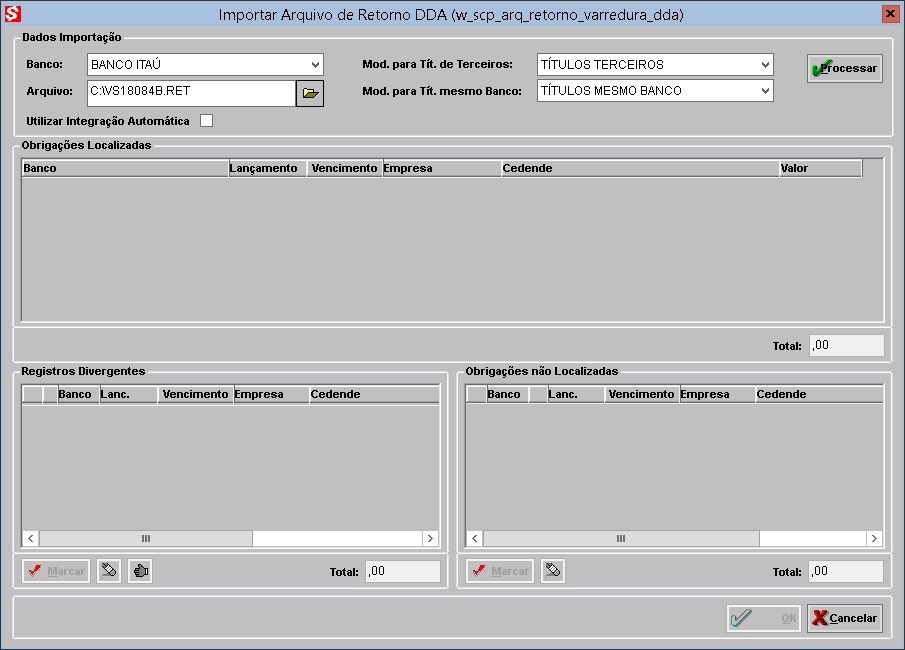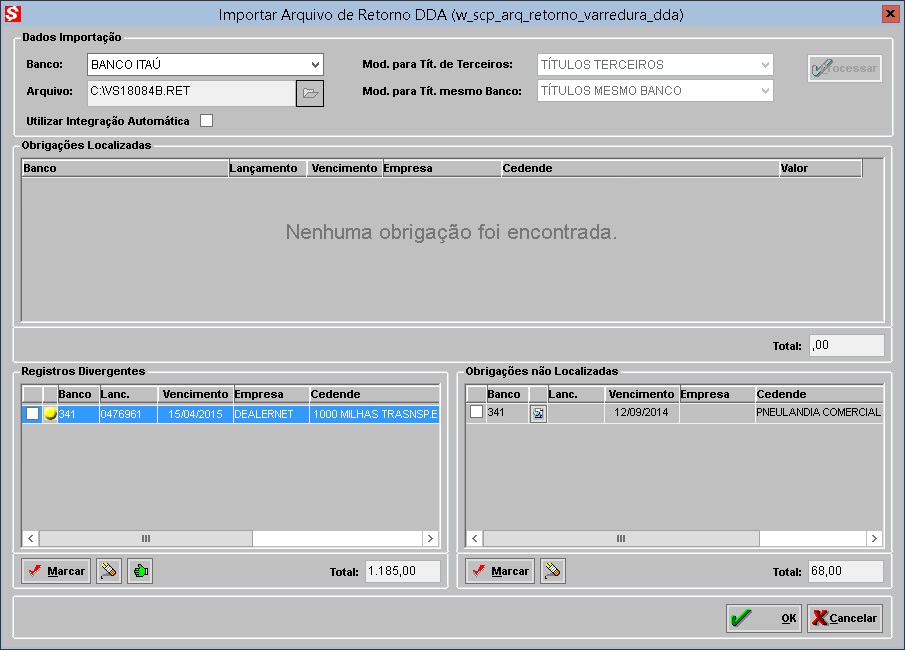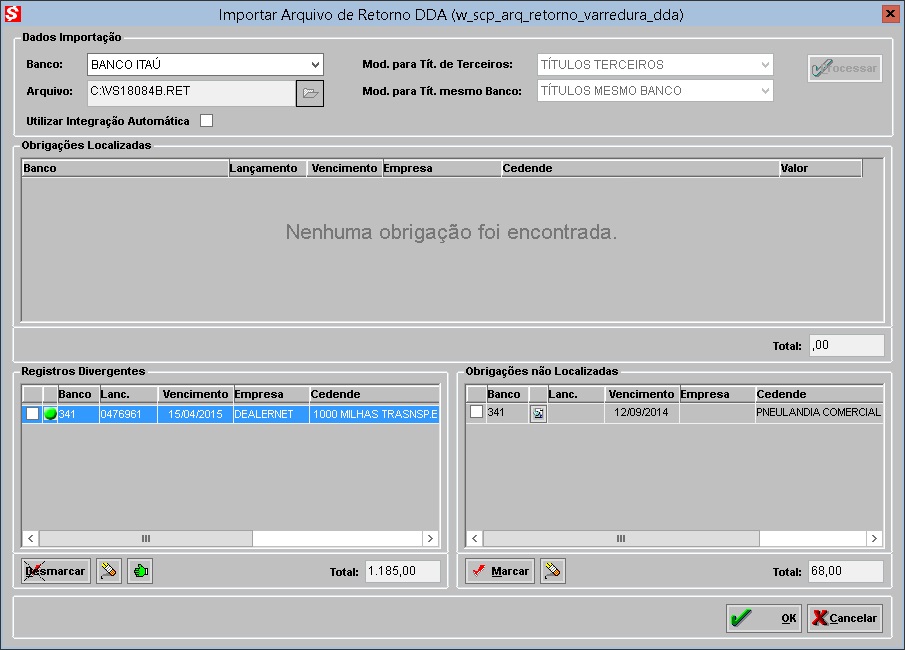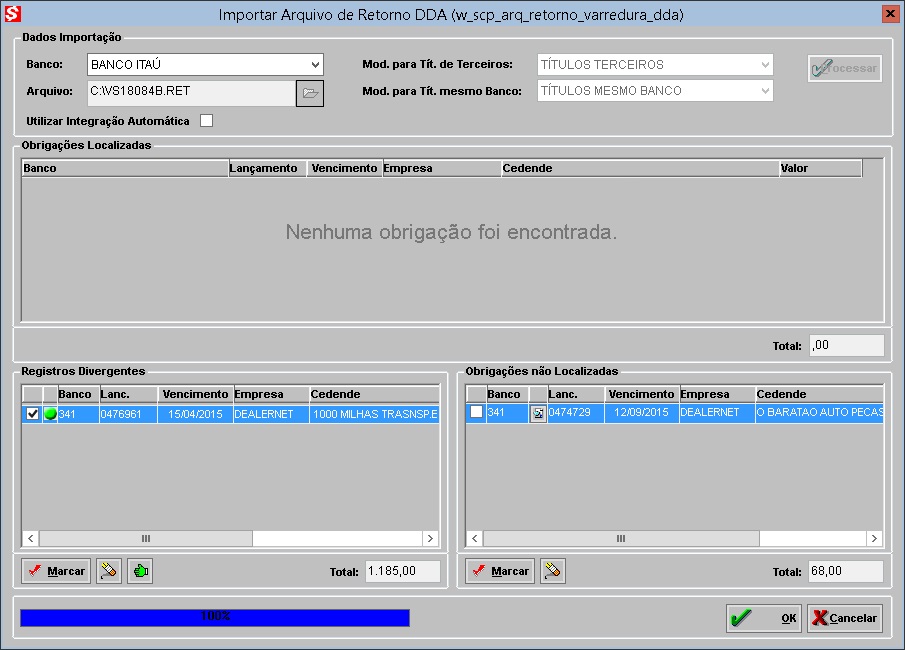Importar Arquivo de Retorno DDA
De Dealernet Wiki | Portal de Solução, Notas Técnicas, Versões e Treinamentos da Ação Informática
(Diferença entre revisões)
| Linha 35: | Linha 35: | ||
[[Arquivo:Importararquivoretornodda8.jpg]] | [[Arquivo:Importararquivoretornodda8.jpg]] | ||
| - | '''8.''' | + | '''8.''' Clique em '''OK''' para importar o registro; |
[[Arquivo:Importararquivoretornodda9.jpg]] | [[Arquivo:Importararquivoretornodda9.jpg]] | ||
| + | |||
| + | '''9.''' Registro importado. Clique '''OK'''. | ||
| + | |||
| + | [[Arquivo:Importararquivoretornodda10.jpg]] | ||
| + | |||
| + | Depois disso, é possÃvel visualizar as informações, no ''Relatório de Varredura Sacado''. | ||
| + | |||
| + | [[Arquivo:Importararquivoretornodda11.jpg]] | ||
Edição de 16h12min de 4 de maio de 2015
Introdução
texto
Importando Arquivo de Retorno DDA
Como Importar Arquivo de Retorno DDA
MÃDULO CONTAS A PAGAR
1. No menu principal clique Obrigação, Arquivo de Retorno e Varredura de Sacado DDA;
2. Na janela Importar Arquivo de Retorno DDA informe os Dados de Importação preenchendo Banco, Mod. para TÃt. de Terceiros e Mod. para TÃt. de mesmo Banco;
3. Em seguida clique em ![]() para selecionar o arquivo a ser importado. Clique em Processar;
para selecionar o arquivo a ser importado. Clique em Processar;
4. Selecione o registro;
5. Caso o registro esteja com status vencido, o sistema emite a mensagem abaixo e impede a autorização;
6. Clique no botão ![]() para autorizar o registro;
para autorizar o registro;
7. Registro autorizado. Clique OK;
8. Clique em OK para importar o registro;
9. Registro importado. Clique OK.
Depois disso, é possÃvel visualizar as informações, no Relatório de Varredura Sacado.